الأحد، مايو 31، 2015
حجب المواقع الإباحيه بأكثر من طريقه
- اغلب الفيروسات والبرمجيات الخبيثة والتجسس يتم تحميلها من هذه المواقع الي جهازك بدون ان تشعر ، فبمتابعتك للموضوع وحجب هذه المواقع فانت لا تحمي نفسك او اولادك فقط ولكن تحمي جهازك ايضاً ! ، تابع بعد الفاصل.
بالتأكيد البعض يتوقع ان الطرق ستكون صعبة والعديد من البرامج لتثبيتها او قائمة طويلة من المواقع وحجبها يدوياً ، ولكن دعني اخبرك بأن حجب هذه المواقع اسهل مما تتخيل ، وما رأيته من برامج غير فعالة وتسبب بطئ في سرعة الانترنت وحجب لصور بالخطأ وغيرها من المشاكل لن تراه في هذا الموضوع ، فقط تابع واختر الطريقة التي تريد وقم بتطبيقها.
1 - حجب المواقع الاباحية من شركة الانترنت
اغلب شركات الانترنت في العالم العربي اصبحت توفر هذه الخاصية بشكل مجاني ، فقط كل ما عليك هو الاتصال بالشركة وطلب حجب هذه المواقع ( ان كانت الخاصية متوفرة ) ، وسيقوم بحجبها لك بشكل مجاني ! ، وبما اني متواجد في مصر فشركة تي اي داتا اصبحت توفر هذه الخاصية منذُ مدة بشكل مجاني وكل ما عليك هو الاتصال بخدمة العملاء وطلب حجب المواقع الاباحية وسيقوموا بحجبها لك ، وبالتأكيد هذه الطريقة هي الاسهل والافضل.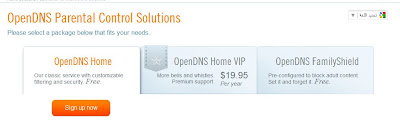
ثم تقوم بتسجيل عضوية من خلال ملئ البيانات ثم تضغط Continue ..
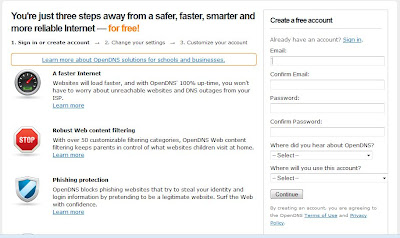
ثم تقوم بالضغط علي Computer ، فيظهر لك خيارات وهي تتضمن انظمة التشغيل فتقوم باختيار النظام لديك ويظهر لك شرح بالصور عن التطبيق. فقط تابع الشرح وقم بتطبيق الخطوات وهي سهلة جداً ، وبعدها قم بمحاولة الدخول الي اي موقع اباحي ولن يفتح معك.
شرح الخطوات بدون استخدام الموقع بالاعلي للمحترفين
تقوم بالدخول الي Control panel ثم network and internet ثم يظهر لك اتصال الانترنت الخاص بك كما بالصورة بالاسفل فتقوم بالضغط عليه كليك يمين ثم Properties

ثم تقوم بالضغط علي Internet protocol ثم تقوم باضافة ما يلي كما بالصورة بالاسفل :
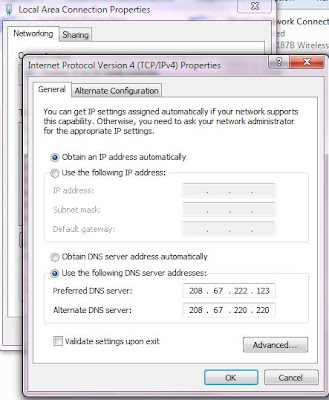
ثم تقوم بالضغط علي اوك ، ثم انتقل الي اي موقع اباحي وحاول فتحه فلن يفتح معك وستظهر لك رسالة انه محجوب.
لاصحاب شبكات الانترنت ، فمثلاً انت لديك روتر وتريد حجب المواقع الاباحية من الروتر بالكامل بحيث ان جميع الاجهزة المتصلة بنفس الروتر يتم حجب المواقع الاباحية عنها بشكل الي ، وهنا تقوم بتطبيق نفس خطوات بالاعلي من التسجيل في الموقع ولكن تقوم بالضغط علي Router وليس Computer ، ثم تقوم باختيار نوع الروتر لديك ، ثم تقوم بتطبيق الخطوات التي امامك.
شرح الخطوات بدون استخدام الموقع بالاعلي للمحترفين
تقوم بكتابة IP الروتر " غالباً يكون 192.168.1.1 او 192.168.1.254 " في المتصفح ثم تقوم بكتابة اسم المستخدم والباسورد ( جميع هذه المعلومات تجدها علي ظهر "خلف" الروتر ).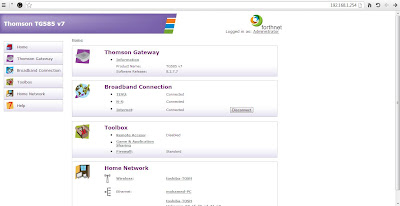
، ثم بعد ذلك تقوم بالضغط علي Internet Settings ثم تقوم بتعديل الـ DNS وكتابة ما يلي :
4 - حجب المواقع الاباحية بشكل يدوي للمحترفين جداً هذه الطريقة تعتمد علي الخطوات في الطريقة الثانية ولكنها بشكل احترافي مما يعني اننا سنقوم بالتحكم فيما يتم حجبه وما لا يتم حجبه ، فعلي سبيل المثال يمكنك حجب الفيس بوك ! او اي موقع تريد بشكل يدوي ، فتقوم بالدخول الي نفس الموقع في الطريقة الثانية وهو https://www.opendns.com/home-internet-security/parental-controls/ ثم تقوم بتسجيل حساب وملئ البيانات تماماً كالطريقة الثانية ولكن تتوجهه الي البريد الالكتروني وتقوم بتفعيل الحساب ، ثم بعد ذلك سيتم توجيهك الي الموقع مرة اخري فتقوم بالضغط علي add this network كما بالصورة التالية :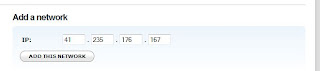
فتظهر لك نافذة منبثقة ، فتقوم بكتابة اسمك او اي اسم في الخانة الاولي وتقوم بتحميل البرنامج من خلال الضغط علي Open" DNS .... " وبعد تحميل هذا البرنامج تقوم بتثبيته ( وظيفة هذا البرنامج هو ربط الاي بي الاساسي الذي لا يتغير لجهازك بحسابك علي الموقع مما يعني ان جهازك دائما سيكون مرتبط بالحساب وبذلك يصبح اكثر اماناً ) ، بعد تثبيت البرنامج وفتحه سيطلب منك كتابة الايميل والباسورد ( لاحظ الايميل والباسورد الخاص بحسابك علي الموقع ).
والان تقوم بتحديث صفحة الموقع ثم تقوم بالضغط علي الـ IP كما بالصورة التالية :

والان تقوم بالضغط علي Custom ثم تقوم باختيار انواع المواقع التي تريد حجبها ، سواء المواقع الاباحية او المدونات او مواقع الشات وغيرها كما بالصورة التالية :
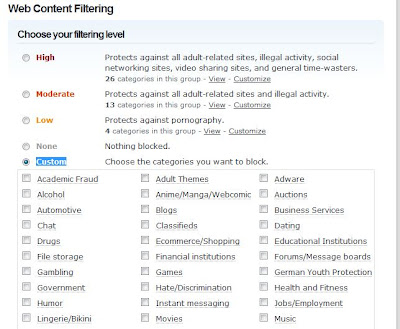
بعد اختيارها تقوم بالضغط علي Apply . والان تم ربط جهازك بهذا الحساب مما يجعلك تتحكم بشكل تام بما يعرض علي جهازك وما لا يعرض.
حجب او رفع الحجب عن موقع بشكل يدوي
اذا اردت رفع الحجب عن موقع او حجب موقع بشكل يدوي ، فتقوم بالذهاب الي اسفل الصفحة ، ثم تقوم بوضع الموقع واختيار اما "Always block" لحجبه ، او تقوم باختيار "Never block" لرفع الحجب عنه. ومن خلال هذه الطريقة تتحكم بشكل كلي بما يتم عرضه وما لا يتم عرضة.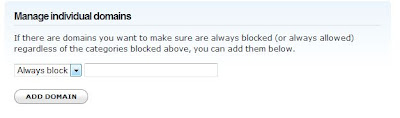
الطرق بالاعلي هي سهلة للغاية ، فلا يغرك كبر الموضوع وكثرة الكلام ولكني اردت التوضيح فقط ، واذا اردت الطريقة السريعة فرقم 2 او 3 او 4 كما تحب وعلي حسب ما يناسبك وبدون استخدام اي برامج ولاحظ ان الخطوات تطبق مرة واحدة فقط مما يعني انك لن تحتاج تطبيقها اكثر مرة فخذ من وقتك القليل لحماية نفسك واسرتك من خطر هذه المواقع. اتمني ان يكون الموضوع مفيد والشرح واضح بالنسبة للجميع.
2 - حجب المواقع الاباحية من جهازك بشكل كامل
الان انت تريد حجب هذه المواقع من جهازك ، قم بالدخول الي https://www.opendns.com/home-internet-security/parental-controls/ثم الضغط علي Free ثم Sign up لتسجيل عضوية في الموقع كما بالصورة التالية :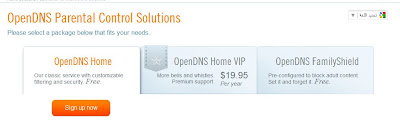
ثم تقوم بتسجيل عضوية من خلال ملئ البيانات ثم تضغط Continue ..
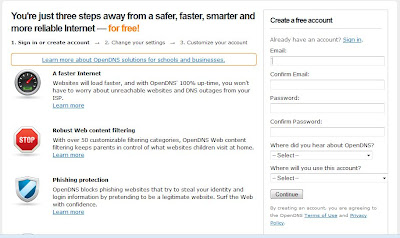
ثم تقوم بالضغط علي Computer ، فيظهر لك خيارات وهي تتضمن انظمة التشغيل فتقوم باختيار النظام لديك ويظهر لك شرح بالصور عن التطبيق. فقط تابع الشرح وقم بتطبيق الخطوات وهي سهلة جداً ، وبعدها قم بمحاولة الدخول الي اي موقع اباحي ولن يفتح معك.
شرح الخطوات بدون استخدام الموقع بالاعلي للمحترفين
تقوم بالدخول الي Control panel ثم network and internet ثم يظهر لك اتصال الانترنت الخاص بك كما بالصورة بالاسفل فتقوم بالضغط عليه كليك يمين ثم Properties

ثم تقوم بالضغط علي Internet protocol ثم تقوم باضافة ما يلي كما بالصورة بالاسفل :
- 208.67.222.123
- 208.67.220.220
- 208.67.222.222
- 208.67.220.220
- 67.138.54.100
- 207.225.209.66
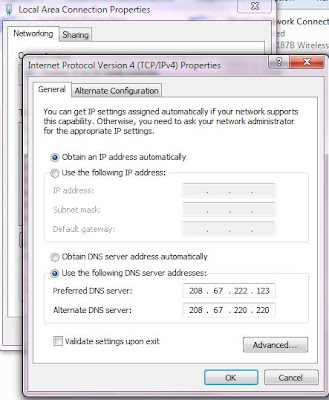
ثم تقوم بالضغط علي اوك ، ثم انتقل الي اي موقع اباحي وحاول فتحه فلن يفتح معك وستظهر لك رسالة انه محجوب.
3 - حجب المواقع الاباحية بالنسبة لجميع الاجهزة علي الشبكة
شرح الخطوات بدون استخدام الموقع بالاعلي للمحترفين
تقوم بكتابة IP الروتر " غالباً يكون 192.168.1.1 او 192.168.1.254 " في المتصفح ثم تقوم بكتابة اسم المستخدم والباسورد ( جميع هذه المعلومات تجدها علي ظهر "خلف" الروتر ).
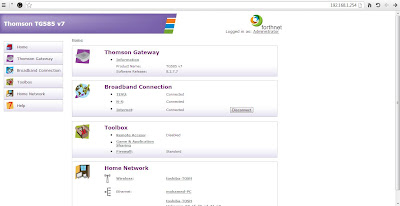
، ثم بعد ذلك تقوم بالضغط علي Internet Settings ثم تقوم بتعديل الـ DNS وكتابة ما يلي :
- 208.67.222.123
- 208.67.220.220
- 208.67.222.222
- 208.67.220.220
- 67.138.54.100
- 207.225.209.66
4 - حجب المواقع الاباحية بشكل يدوي للمحترفين جداً هذه الطريقة تعتمد علي الخطوات في الطريقة الثانية ولكنها بشكل احترافي مما يعني اننا سنقوم بالتحكم فيما يتم حجبه وما لا يتم حجبه ، فعلي سبيل المثال يمكنك حجب الفيس بوك ! او اي موقع تريد بشكل يدوي ، فتقوم بالدخول الي نفس الموقع في الطريقة الثانية وهو https://www.opendns.com/home-internet-security/parental-controls/ ثم تقوم بتسجيل حساب وملئ البيانات تماماً كالطريقة الثانية ولكن تتوجهه الي البريد الالكتروني وتقوم بتفعيل الحساب ، ثم بعد ذلك سيتم توجيهك الي الموقع مرة اخري فتقوم بالضغط علي add this network كما بالصورة التالية :
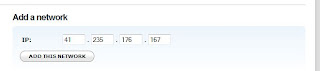
فتظهر لك نافذة منبثقة ، فتقوم بكتابة اسمك او اي اسم في الخانة الاولي وتقوم بتحميل البرنامج من خلال الضغط علي Open" DNS .... " وبعد تحميل هذا البرنامج تقوم بتثبيته ( وظيفة هذا البرنامج هو ربط الاي بي الاساسي الذي لا يتغير لجهازك بحسابك علي الموقع مما يعني ان جهازك دائما سيكون مرتبط بالحساب وبذلك يصبح اكثر اماناً ) ، بعد تثبيت البرنامج وفتحه سيطلب منك كتابة الايميل والباسورد ( لاحظ الايميل والباسورد الخاص بحسابك علي الموقع ).
والان تقوم بتحديث صفحة الموقع ثم تقوم بالضغط علي الـ IP كما بالصورة التالية :
والان تقوم بالضغط علي Custom ثم تقوم باختيار انواع المواقع التي تريد حجبها ، سواء المواقع الاباحية او المدونات او مواقع الشات وغيرها كما بالصورة التالية :
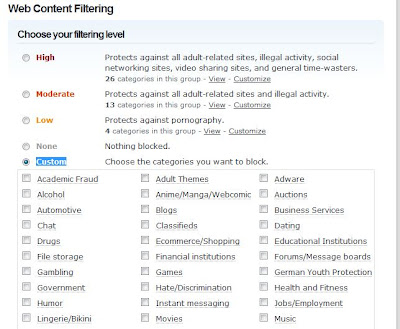
بعد اختيارها تقوم بالضغط علي Apply . والان تم ربط جهازك بهذا الحساب مما يجعلك تتحكم بشكل تام بما يعرض علي جهازك وما لا يعرض.
حجب او رفع الحجب عن موقع بشكل يدوي
اذا اردت رفع الحجب عن موقع او حجب موقع بشكل يدوي ، فتقوم بالذهاب الي اسفل الصفحة ، ثم تقوم بوضع الموقع واختيار اما "Always block" لحجبه ، او تقوم باختيار "Never block" لرفع الحجب عنه. ومن خلال هذه الطريقة تتحكم بشكل كلي بما يتم عرضه وما لا يتم عرضة.
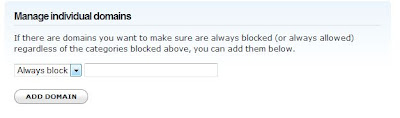
الطرق بالاعلي هي سهلة للغاية ، فلا يغرك كبر الموضوع وكثرة الكلام ولكني اردت التوضيح فقط ، واذا اردت الطريقة السريعة فرقم 2 او 3 او 4 كما تحب وعلي حسب ما يناسبك وبدون استخدام اي برامج ولاحظ ان الخطوات تطبق مرة واحدة فقط مما يعني انك لن تحتاج تطبيقها اكثر مرة فخذ من وقتك القليل لحماية نفسك واسرتك من خطر هذه المواقع. اتمني ان يكون الموضوع مفيد والشرح واضح بالنسبة للجميع.
الأربعاء، مايو 27، 2015
مواقع لتعليم البرمجه
www.tutorialspoint.com
www.javatpoint.com
www.sitepoint.com
www.java2s.com
www.example-code.com
www.tutorialdownloads.com
www.webmonkey.com
www.goodphptutorials.com
www.it.toolbox.com
www.academictutorials.com
www.functionx.com
www.geekpedia.com
www.codewalkers.com
www.tektutorials.com
www.developertutorials.com
www.tutorialized.com
www.tutorialguide.net
www.javatpoint.com
www.sitepoint.com
www.java2s.com
www.example-code.com
www.tutorialdownloads.com
www.webmonkey.com
www.goodphptutorials.com
www.it.toolbox.com
www.academictutorials.com
www.functionx.com
www.geekpedia.com
www.codewalkers.com
www.tektutorials.com
www.developertutorials.com
www.tutorialized.com
www.tutorialguide.net
الأحد، مايو 17، 2015
الجمعة، مايو 15، 2015
موقع لتعليم علوم الحاسب
سواء كنت تبحث للتعلم البرمجة ، أو ما إذا كنت مطور من ذوي الخبرة،فالمصادر والموارد مهمة جدا لمواصلة التعلم وتطوير مهارتك في هذا المجال، هناك بالفعل بعض المصادر على شبكة الإنترنت التي لا يمكنك باي حول من الأحوال عدم زيارتها وعلى سبيل المثال المجتمع الرائع جيثب ، الذي يمكنك من الوصول لمستودع ضخمة من الكتب حول البرمجة بكافة لغاتها وفروعها التي يمكن تحميلها مجانا.
في هذا الموقع ستجد كمية كبيرة من الكتب وعدد لا يحصى من المواضيع المتعلقة بالبرمجة وتطوير البرمجيات بينها ما يقرب من مائة لغة برمجية والخوارزميات وهياكل البيانات، واجهات المستخدم الرسومية، والحوسبة السحابية، وقواعد البيانات ، والرياضيات، والشبكات، والنظم المفتوحة المصدر وأنظمة التشغيل.. الخ
يمكنك كذلك ان تجد كتب حول الاندرويد أو IOS ، ويندوز 8 أو لينكس ، وحتى لنظام تايزن ! . وإلى جانب كل هذه الكتب باللغة الإنجليزية ، هذا المستودع الضخم له كذلك فروع في عدة لغات مختلفة أخرى ،بما في ذلك الفرنسية ، الإسبانية ...طبعا ليست كل الكتب متاحة للتحميل المباشرة من خلال الموقع ، بل يجب عليك اتباع الرابط الذي يأخذ إلى صفحة التحميل ،لهذا السبب صيغ هذه المصادر يمكن أن تختلف تماما .
عنوان الموقع:
https://github.com/vhf/free-programming-booksموقع الأستاذ الدكتور على جمعه
موقع الأستاذ الدكتور على جمعه مفتى الديار المصريه سابقا يحتوى الموقع على مقالات و فتاوى و لقاءات تليفزيونيه عنوان الموقع هو:
http://www.draligomaa.com/index.phpالثلاثاء، مايو 12، 2015
مواقع للمقالات و الأبحاث و الكتب
للحصول على المقالات البحثية باللغة الإنجليزية كاملة من خلال المواقع التالية:http://sci-hub.org/
http://gen.lib.rus.ec/scimag/
http://libgen.in/scimag/
http://libgen.org/scimag/
http://www.freefullpdf.com/#gsc.tab=0
للحصول على الكتب باللغة الإنجليزية كاملة من خلال المواقع التالية:http://gen.lib.rus.ec/
http://libgen.org
http://en.bookfi.org/s/?q&t=0
http://bookzz.org/
http://booksc.org/
http://pdfsb.net/
http://www.pdfdrive.net/
السبت، مايو 09، 2015
الحفاظ على أمن الأجهزة المتنقلة
معظم الأفراد والشركات الصغيرة جداً تفتقر إلى الميزانية والتطور التقني لحلول أمن الأجهزة المتنقلة المتقدمة، إلا أنه لايزال بإمكانهم استخدام تكنولوجيا الأجهزة المتنقلة - بما في ذلك الأجهزة المملوكة للموظفين - دون استثمار في الوقت أو المال، حيث إن توافر الوعي والتكنولوجيا الملائمة من الممكن لهما أن يلعبا دوراً في تحقيق إنجازات ملموسة من حيث ضمان أمن الأجهزة المتنقلة، ومساعدة أصحاب الشركات الناشئة على التفرغ لإدارة شركاتهم وأعمالهم.
وتتمثل خطوط الدفاع الأولى المعنية بحماية بيانات الفرد أو الشركة في التثقيف، لتكوين خبرة في مجال الأمن، حيث لابد من التأكد من الإدراك بأنه في حال كانت أجهزة الهواتف الذكية أو الأجهزة اللوحية تحتوي على معلومات خاصة، فلا ينبغي أن يتعرض هذا الجهاز إلى عادات استخدام لا ضرورة لها بحيث قد تعرض هذا الجهاز للمخاطر (مثل تصفح مواقع انترنت مشكوك فيها)، وبأنه في حال فقدان أو سرقة الجهاز، فيجب الإبلاغ عن ذلك فورا وليس بعد أيام من ذلك.
وأيضاً تثبيت برنامج "مكافحة السرقة" الأساسية منخفضة التكلفة، ولا بد أن تمكينها من حذف البيانات عن بعد من الأجهزة المفقودة أو المسروقة، وتوفر بعض الأجهزة مزايا مماثلة مثبتة مسبقاً في الجهاز، وهناك العديد من تطبيقات الطرف الثالث التي يمكنها إنجاز هذه المهمة، ولكن إدراك أنه في حال حذف البيانات من الجهاز فهذا يعني حذف أي معلومات شخصية على الجهاز أيضاً، ولهذا يتعين إجراء النسخ الاحتياطي للبيانات المخزنة على الجهاز.
وبالإضافة إلى ذلك لا بد من تجنب استخدام المنتجات المعقدة، حيث أنه ليس بإمكان أي شركة ناشئة قوامها خمسة موظفين أن تمضي ساعات طويلة في شراء وتطبيق وإدارة منتج أمني للشركات وقابل للتطوير وهو في الواقع لا يلبي أغراض الشركة، فيجب تجنب شراء منتج يكون حجمه أكبر من الاحتياجات الفعلية اللازمة والاكتفاء بالحصول على المزايا الأمنية الأساسية للأجهزة المتنقلة.
وهناك منتجات مصممة خصيصاً لذلك تحتوي على خصائص الحماية الأساسية للأجهزة المتنقلة - بما فيها، برنامج مكافحة البرمجيات الخبيثة وبرنامج التحقق من التطبيق وبرنامج مكافحة السرقة، وتوفر أدوات تحكم أساسية في الأجهزة المتنقلة وتشفير البيانات وأمن نقاط النهاية من خلال واجهة سهلة الاستخدام بالنسبة للمستهلك بحيث يمكن ضبطها وإعدادها خلال دقائق، ومن أبرز أمثلتها Kaspersky Small Office Security.
برمجية الفدية الخبيثة CoinVault ransomware
برمجية الفدية الخبيثة CoinVault ransomware التي أصابت أكثر من ألف جهاز يعمل بنظام التشغيل "ويندوز" في أكثر من 20 بلدا.
وتنتشر برمجية الفدية الخبيثة CoinVault ransomware منذ فترة، وهي تعمل على تشفير ملفات الضحايا ثم تطلب منهم دفع فدية بالعملة الرقمية Bitcoins مقابل فتح الملفات وإتاحة استخدامها مجدداً.
ولمساعدة الضحايا على التعافي من تداعيات مثل هذه الهجمات، استحوذت الوحدة الوطنية لمكافحة الجرائم التقنية (NHTCU) ومكتب المدعي العام الوطني الهولندي على قاعدة البيانات من أحد الخوادم التي تتحكم بهذه البرمجية وتصدر الأوامر بشأنها.
وقد احتوى هذا الخادم على أدوات إنشاء رموز التشفير (Initialization Vectors IVs) ومفاتيح التشفير ومحافظ العملة الرقمية Bitcoins وساعد فريق كاسبرسكي لاب والوحدة الوطنية لمكافحة الجرائم التقنية (NHTCU) على إنشاء مخزن خاص يشتمل على مفاتيح فك التشفير. وباعتبار أن التحقيق في هذه الحالة لايزال جارياً، فسيتم إضافة مفاتيح فك التشفير الجديدة تباعاً عند توفرها.
كما سيحظى الأفراد الذي يقعون ضحايا لبرمجيات الفدية الخبيثة CoinVault ransomware بفرصة استرداد البيانات الخاصة بهم دون دفع أي فدية لقراصنة الإنترنت، وذلك بفضل مخزن مفاتيح فك التشفير وتطبيق فك التشفير المتوفرين عبر الإنترنت عن طريق كاسبرسكي لاب والوحدة الوطنية لمكافحة الجرائم التقنية (NHTCU) التابعة للشرطة الهولندية. ويمكن الاطلاع على مفاتيح فك التشفير عبر موقع: noransom.kaspersky.com وهي مترافقة مع تعليمات واضحة حول طريقة استخدامها وتطبيقها. "في حال إصابتكم ببرمجية الفدية الخبيثة CoinVault ransomware، ننصحكم بزيارة الموقع: noransom.kaspersky.com.
وهناك، تستطيع تحميل عدد هائل من مفاتيح فك التشفير. وفي حال لم يتوفر حالياً سجلات لمحفظة نقود رقمية Bitcoin معينة، فيمكنكم التحقق ثانية بعد فترة وجيزة، نظرا للقيام بتحديث مثل هذه المعلومات في الموقع باستمرار، وذلك بالتعاون مع الوحدة الوطنية لمكافحة الجرائم التقنية التابعة للشرطة الهولندية".
وقد حلل خبراء كاسبرسكي لاب أيضاً عينات من هذه البرمجية الخبيثة وقاموا بتصميم وإنشاء أداة لفك التشفير قادرة على فتح الملفات وحذف برمجية الفدية الخبيثة CoinVault ransomware من أجهزة الكمبيوتر المصابة.
إنشاء حساب و تغيير كلمة المرور فى متجر أبل للمكفوفين
للمكفوفين طريقة إنشاء حساب في متجر أبلhttp://youtu.be/fzFAVlfZ1T0
للمكفوفين طريقة تغيير كلمة المرور في appstorehttp://youtu.be/NDCHRHE2Yi4
طريقة أخذ نسخه إحتياطيه عبر الأيتوينز و إستعادتها
نوصل الأيفون بالحاسب باستخدام الوصلة المخصصة
نفتح الأيتونز
نتحرك بالتاب حتى iPhone زر ونضغط إنتر
نضغط مفتاح الألت ونتحرك بالسهم اليمين أو اليسار حتى المتجر، ثم ننزل بالسهم الأسفل حتى تخويل هذا الجهاز ونضغط إنتر
نكتب هنا حساب الأبل أي دي
نتحرك تاب نكتب كلمة السر
تاب أخرى سنجد تخويل نضغط عليها إنتر
بكذا تم تخويل حساب
الآن نعمل نسخة احتياطية بالتالي:
نضغط ألت ثم ننزل بالسهم الأسفل حتى أجهزة نضغط إنتر
ننزل بالسهم الأسفل حتى النسخ الاحتياطي ونضغط إنتر
سيخبرنا أن هناك تطبيقات غير موجودة بالمكتبة نتحرك تاب حتى نسخ احتياطي ونضغط انتر لنسخها.
ننتظر برهة من الزمن حتى نسمع النغمة الثلاثية وبكذا تم النسخ الاحتياطي.
طريقة استعادة النسخة الاحتياطية
نوصل الجهاز الجديد أو نفس الجهاز مع الحاسب ونعمل له تخويل كسابق.
نضغط ألت ومن ملف نختار أجهزة ومنها نضغط على الاستعادة من النسخة الاحتياطية إنتر
سيطالبنا باختيار النسخة التي سنستعيدها نختارها ونتحرك تاب حتى استعادة ونضغط انتر
نترك الجهاز حتى يتم عملية الاستعادة وسيرجع الجهاز كأنه جديد أي نضبط اعداداته
بعد الفراغ من ضبط الإعدادات سنجد أن عملية الاستعادة تمت على أجمل ما لها ان تكون وقد ظهرت التطبيقات ومرتبة كما كانت.
أمور تؤثر على تصرفاتك فى المطاعم و البوفيهات
واحد من مساوئ موسم العطلات هي البوفيهات، أي الموائد العامرة التي توفرها المطاعم والفنادق لجذب الزبائن. وعلى الرغم من إغراءاتها بكمياتها غير المحدودة وتنوع أصنافها إلا أنها كابوس لمن يحاول تخفيف وزنه أو على الأقل المحافظة عليه بدون زيادة، والتمتّع بالعطلة وتجنب التخمة خاصة إذا كان الإنسان جائعاً. ويذكر البرفيسور Wansink أستاذ السلوك الاستهلاكي في جامعة كورنيل أنه مع زميل له قد قادا فريقاً من 30 ملاحظاً لمراقبة تصرف الناس في حوالي 25 مطعما تقدم بوفيهات أطعمة صينية. وسجّل الملاحظون ستة أمور تؤثر على تصرفات الناس في مطاعم البوفيهات وهي: سرعة بداية الناس في تناول الطعام، واختيارهم الصحون التي يغرفون الطعام لأنفسهم فيها، واختيار موقع المكان الذي يجلسون فيه، وإذا كانوا مواجهين للبوفيه، واستخدامهم لأدوات المائدة، وأين يضعون منديل الطعام. والوعي بهذه الأمور الستة يقلل من مرات التردد على البوفيه مما يجعل التحكم بما يتناوله الإنسان من أطعمة أسهل والتوصيات التالية تقدّم فكرة لما يمكن القيام به لكبح جماح النفس في مواجهة البوفيهات العامرة:
- عندما تدخل المطعم تجنب الجلوس في مواجهة البوفيه او قريباً منه، بل اختر طاولة بعيدة عن البوفيه وبذا تتجنب إغراء سهولة التردد عليه وتمشي مسافات اطول لتملأ صحنك.
- قبل أن تبدأ في ملء صحنك قم بجولة حول البوفيه كاملاً لتتعرف على المتاح من خيارات، فالمطاعم والفنادق ترتب بوفيهاتها بطريقة مدروسة لتجعلك تشبع من الخبز والغموسات (مثلاً) قبل أن تصل إلى اللحوم! كما أن لدى كثير من المطاعم اليوم أركانا صغيرة لأطعمة الحمية أو لمن يعانون من مشاكل صحية مثل عدم تقبّل القمح، وإذا لم تعلم بها فاتتك فرصة الاستفادة منها.
- قلل قدر الإمكان من تناول السلطات الغارقة في الصلصات لارتفاع محتوياتها من الدهون الضارة، وبدلا منها خذ الخضروات وضع عليها أنت الملح وزيت الزيتون واعصر عليها الليمون. واذا كنت تنوي التمتع باللحوم تجنب السلطات التي فيها بقول لأن تناول اللحوم مع البقول في الوجبة الواحدة يؤدي إلى التخمة. وتجنب أيضاً شرب العصير (حتى لو كان طبيعياً) لما فيه من كميات سكر كبيرة، والبوفيه غني بما فيه الكفاية، وشرب الماء لا يضيف سعرات حرارية.
- خذ صحناً من الصحون المخصصة للسلطة بدلاً من الصحن العادي الموجود عادة بجانب الأطباق الرئيسية لتضع فيه طعامك، فملء الصحن الأصغر حجماً سيجعلك نفسياً تشعر أنك تناولت كميات كبيرة من الطعام.
- استخدم الشوكة والسكين بدلاً من الملعقة (إلا عند تناول الشوربة بالطبع) مما يجعل لقمتك أصغر. واحرص على وضع منديل المائدة على حجرك كلما ملأت صحنك مما يجعلك نفسياً تدرك أنك تتناول الطعام فتبطئ في تناوله وتشعر بالشبع أسرع.
كيف تقوم بعمل تحويل البارتشن من raw إلي ntfs بدون عمل format أو فقد أي بيانات
1- تحميل برنامج pwhe761" MiniTool Partition Wizard Home Edition V.7.6.1
2- بعد التنصيب وفتح البرنامج قم بعمل كليك يمين علي البارتشن الذي به المشكله .
3- أختار Check File System
4- أختار من القائمة Check & fix detected errors
5- أنتظر حتي يقوم بالإنتهاء من البحث عن وتصليح الأخطاء .
6- بعد الإنتهاء قم بمراجعة الهارد والبارتشن الذي به مشكله وإن شاء الله سوف تجد المشكله قد أنتهت .
الأحد، مايو 03، 2015
تجربة الحصول وعلى ويندوز 8 و تثبيته
كيف يمكنك الحصول علي ويندوز 8 ؟
البعض يقوم باستخدام النسخ المقرصنة ، ولكن اعتقد ان مبلغ الترقية اصبح في متناول الجميع ولا داعي لاستخدام النسخ المقرصنة الغير امنة اطلاقاً ، كما انني سوف اخبركم بطريقة للحصول علي ويندوز 8 بسعر اقل من المعروض بكثير جداً ، اولاً يمكنك شراء ويندوز 8 من احد الفروع المعتمدة او من متاجر الانترنت والاتفاق مع شركة لتوصيل الديفيدي لك
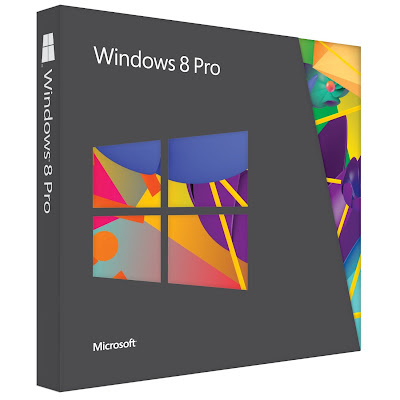
اما اذا اردت الترقية فالامر سهل جداً ، اولاً سعر الترقية هو 40 دولار ،هناك كوبون يسمح للجميع الترقية مقابل 14.99 دولار فقط ! ، اي خصم 25 دولار ‼ ، وايضاً مايكروسوفت تتيح لمستخدمي نسخ الويندوز المقرصنة الترقية الي ويندوز 8 ! ، فمعني ذلك ان اصحاب النسخ المقرصنة يمكنهم الترقية الي ويندوز 8 مقابل 15 دولار فقط !. شرح كيفية الترقية الي ويندوز 8
1 - تقوم بالدخول الى صفحة التحميل و قم بتحميل أداة الترقية و هي Upgrade Assistant tool من خلال الضغط علي جملة Download Pro for.
2 - بعد تحميله ، قم بتشغيله حيث تستطيع من خلاله التأكد إن كان حاسبك يحمل المواصفات المطلوبة للترقية او لا ، ثم بعد ذلك تقوم بالضغط علي Next حتي تصل الي شاشة الدفع ، ثم تقوم بالضغط علي Order.
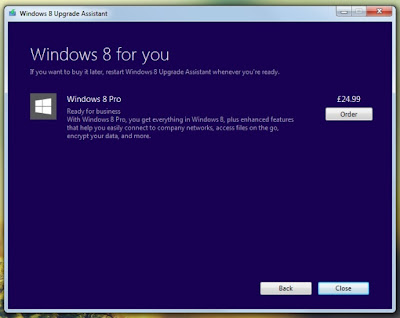
3 - ثم تظهر لك نافذة اخري ، فتقوم بكتابة معلوماتك الشخصية ثم تقوم بالضغط علي Next ، ثم تقوم بكتابة بيانات الدفع من اسمك علي الفيزا ورقم الفيزا وباقي البيانات ، ثم تقوم بالضغط علي Next مرة اخري.
4 - الان سوف تظهر لك نافذة بها بياناتك ومعلومات الدفع وعلي الجانب الايمن ، هناك خانة وبجوارها كلمة Apply ، تقوم بلصق الرمز الترويجي داخل المستطيل ثم تقوم بالضغط علي Apply ، فيصبح السعر الاجمالي بعد الخصم 15 دولار فقط.
5 - الان سوف يظهر لك رقم الـ Product Key ، تقوم بنسخه ثم لصقه داخل نوت باد وحفظه علي جهازك ، ثم تقوم بالضغط علي القادم وسوف يبدأ الترقية.
 تحميل الترقية بنجاح ويقوم بعمل فحص لعملية ال
تحميل الترقية بنجاح ويقوم بعمل فحص لعملية ال
والان يتم تهيئة الملفات

والان جاء موعد تثبيت النسخة ، فـالاسئلة كثيرة ، ولكن يجب علي اولاً ان اقوم بالدخول الي C وهو قرص الويندوز ، واقوم بالدخول الي ملف EMD واقوم بنسخ المجلد باسم Windows وهذا هو فولدر الترقية الذي تم تحميلة ، وسوف اقوم بنسخة الي قرص اخر في حالة ما اذا اردت تثبيت الويندوز مرة اخري وتحسباً لفقد الملف من القرص C ، وايضاً فيما بعد يمكنني حرق هذا المجلد علي ديفيدي للمحافظة عليه ، واقوم ايضاً بنسخ الملفات التي احتاجها الي قرص اخر تحسباً ايضاً لفقدها. والان ليبدأ "Install Now"
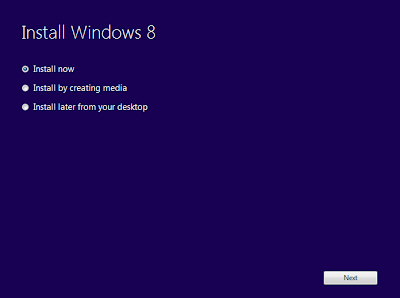
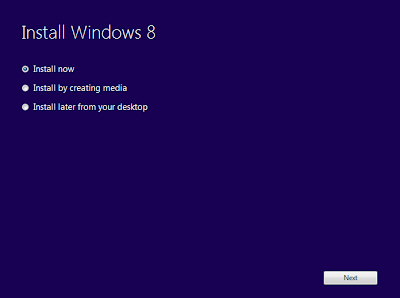
ثم بعد ذلك ظهرت هذه الشاشة
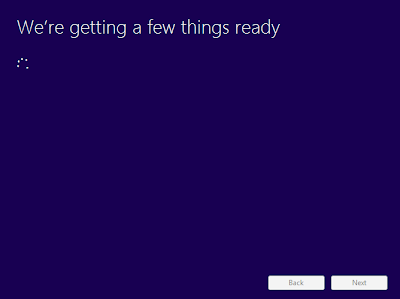
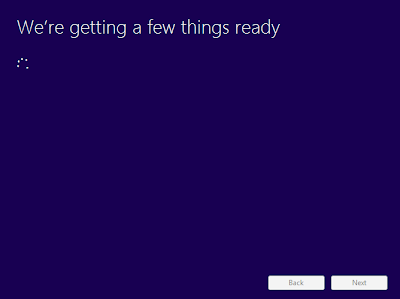
ومن ثم هذه الشاشة وقمت بوضع علامة علي الموافقة وAccept.
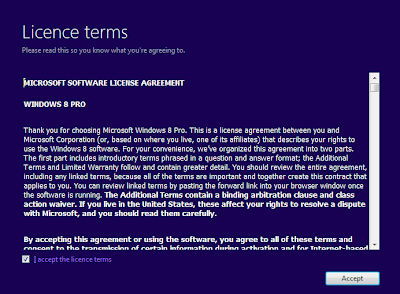
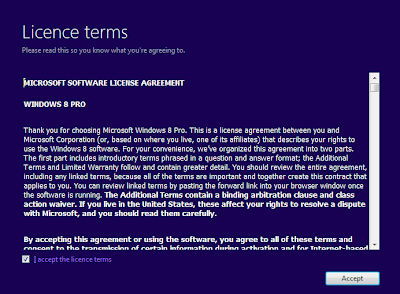
والان جاءت لي هذه الشاشة بأن عملية الترقية تحتاج الي 20 جيجا فارغة علي القرص C ، ااااااااه وانا لا يتوفر لدي هذه المساحة ولا استطيع حذف ملفات ، ولكن هذه المشكلة سهلة لاني استطيع وبدون فورمات استخدام برنامج EaseUS Partition Master ومن ثم يمكنني تحويل مساحة 20 جيجا من اي قرص اخر الي القرص C بسهولة.
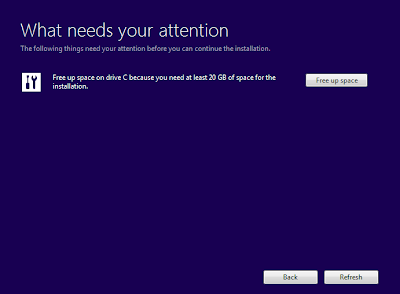
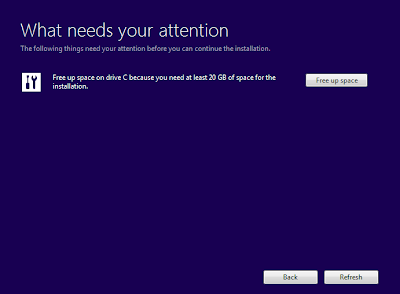
ومن ثم بدأ بدأت عملية التثبيت بعد ذلك ولا استطيع توفير صور مع الاسف ، ولكن بعد ان تمت عملية التثبيت بشكل كامل وانا انتظر ظهور شاشة الترحيب لويندوز 8 ظهرت لي رسالة وهي
. We couldn't install
Windows 8. We've set your PC back to the way it was right before you started installing Windows 8
والان لا اعلم ماذا افعل ، وبدأت في الدخول الي مركز دعم مايكروسوفت والبحث عن سؤال مشابهه ووجدت العديد من الاشخاص تواجهم نفس المشكلة ! ، والردود مبهمة ، فقررت ان اعتمد علي التجربة والملاحظة ، فقمت باعادة تثبيت الويندوز وانا اعلم انه لن يعمل ، وعند الوصول الي مرحلة انشاء الحساب والاتصال بالانترنت لاحظت ان هذه الرسالة تظهر ، فعلمت ان المشكلة من الانترنت وان الجهاز لا يستطيع الاتصال بالانترنت لاتمام عملية التثبيت ، وهنا تيقنت بأن المشكلة في ما يلي :
1 - حذف برنامج الحماية من الفيروسات " لانه يعوق بعض البرامج من الاتصال بالانترنت "
2 - اغلاق الجدار الناري بشكل كامل
3 - تشغيل هارد واحد فقط ، وازالة الهارد الاخر مؤقتاً
وقمت بهذه الخطوات ، والان جاء وقت التجربة ، لا اخفي عليكم انا متيقن انه سوف يعمل الان باذن الله ، فنبدأ عملية التثبيت ، وبدأت عملية التثبيت الان والحمد لله كانت يقني علي صواب فتمت عملية التثبيت بنجاح هذه المرة ، والان ثواني ويبدأ ويندوز8، فقط بداية كواجهه تعليمية للنظام تشرح لك كيفية استخدام ويندوز 8 ، فقمت بتجاوزها مسرعاً ، والان سيبدأ ويندوز 8 .
بالتأكيد من قال ان ويندوز 8 صعب الاستخدام ، فاعتقد انه متعصب ضد مايكروسوفت او لا يكره التغيير ، فما اراه الان هو ابداع بكل معني الكلمة ، وفقائمة ابدأ غير متواجدة اطلاقاً ، وقد يسبب ذلك للبعض ازمة للوهلة الاولي ولكن بمجرد ان تتجول للحظات سوف تعلم انك لن تحتاج الي قائمة ابدأ ، فواجهه الميترو تحتوي علي كل شئ ، فأي برنامج او تطبيق تقوم بتثبيته يظهر علي واجهه ميترو ويمكن ايضاً حذفة من الواجهه من خلال الضغط كليك يمين عليه ، ويمكنك نقلة وترتيب عرض البرامج والتطبيقات كما تحب ، واذا اردت الدخول الي الـ Desktop فقم بالضغط عليه من واجهه الميترو ، ويمكنك الانتقال بين واجهه الميترو والديسك توب بسهولة وستعرف الطريقة وحدك بمجرد دخولك الي ويندوز 8.
اما متجر تطبيقات ويندوز 8 فهو يحتوي علي الكثير من التطبيقات حالياً ، وتزداد وسوف تزداد جداً قريباً ‼ ، واجمل ما يميز ويندوز 8 هو اشكال وتصميمات التطبيقات الرائعة ، ولكن يجب عليك ان تلاحظ بأن اللغة والبلد التي قمت باختيارها هي من تحدد لك التطبيقات ، لذلك يمكنك تغييرها الي الانجليزي والبلد الي USA للاطلاع علي التطبيقات الاخري من خلال الكنترول بانل واختيار Language ثم تغيير اللغة والبلد للاطلاع علي التطبيقات الاخري ويمكنك التبديل بينهم دائما لرؤية التطبيقات الجديدة سواء العربية او الاجنبية.
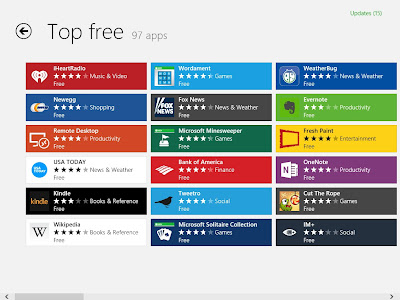
وهناك شريط charm والذي يظهر علي الجانب الايمن من واجهه ميترو ويظهر بمجرد وضع الماوس علي الزاوية اليمني العلوية او السفلية ، وهذا الشريط هام جداً فـ به اعدادات الجهاز والتطبيقات والمشاركة علي الشبكات الاجتماعية والكثير ، وشريط Charm ليس شريط ثابت فـ هو يتغير علي حسب المكان الذي تتواجد فيه ، فيقدم لك خيارات اخري في كل مكان تتواجد فيه.
بالنسبة لامكانيات الجهاز والموصفات المطلوبة لكي يعمل ويندوز 8 علي جهازك ، فـ الجهاز الذي اقوم باستخدامه حالياً هو جهاز مستهلك وقديم ، والامكانيات قليلة ، وفي السابق كان ويندوز 7 يعمل عليه ولكن ببطئ نسبياً ، ولكن ما لاحظته حالياً ان ويندوز 8 يعمل بكفاءة اكبر ! ، فمثلاً عند دخولي الي الهارد ديسك في ويندوز 7 كان يأخذ وقت لعرض الملفات ولو قمت بالتنقل بشكل سريع ربما يتوقف الجهاز عن العمل ويبدأ في البطئ ، ولكن في ويندوز 8 لا يحدث ذلك فلا يوجد بطئ او حتي تحميل فانا اتنقل بشكل سريع واحاول ان اجعل الجهاز يبطئ ولكن بدون جدوي
وبالتأكيد وبما اني من كارهي انترنت اكسبلورر ، وكنت من مستخدمي فايرفوكس ( ولكن بسبب التحديثات الكثيرة واستهلاك بعض النسخ منه لموارد الجهاز قمت بالتوقف عن استخدامه ) ، لذلك قمت بتثبيت جوجل كروم ، ومع الالوان الجميلة اشغل ان تصفح الانترنت افضل ، ولا اعلم تحديداً هل الافضل هو سرعة التصفح ام انني اقوم بتشغيل اكثر من تاب واكثر من صفحة انترنت بدون اي بطئ ، ام الالوان والتصميمات الجميلة .
والان حدثت لي مشاكل ، فـ علي الرغم من نسخي لملف EMD الي قرص اخر ، ولكن لدي بارتشن علي الجهاز معطل ويسبب مشاكل ، لذلك لم استطع الوصول الي الويندوز ، فحاولت الضغط علي F8 للوصول الي الوضع الامن ولكن بدون جدوي ، لان هذه الخاصية تم تعديلها في ويندوز 8 ، ولم يعد F8 يقوم بتشغيل الوضع الامن ، ومررت بتجربة غير جيدة ، فلا استطيع الوصول الي الوضع الامن او الوصول الي الويندوز او اعادة تثبيت الويندوز ، لذلك نصيحتي لك حتي لا تقع في اخطائي ان تقوم بنسخ الملف EMD علي ديفيدي او تقوم بتحميل النسخة الايزو من مايكروسوفت ونسخها علي ديفيدي ، ويمكنك تحميل النسخة الايزو بواسطة الkey product
1 - متصفح انترنت اكسبلورر
وبالتأكيد وبما اني من كارهي انترنت اكسبلورر ، وكنت من مستخدمي فايرفوكس ( ولكن بسبب التحديثات الكثيرة واستهلاك بعض النسخ منه لموارد الجهاز قمت بالتوقف عن استخدامه ) ، لذلك قمت بتثبيت جوجل كروم ، ومع الالوان الجميلة اشغل ان تصفح الانترنت افضل ، ولا اعلم تحديداً هل الافضل هو سرعة التصفح ام انني اقوم بتشغيل اكثر من تاب واكثر من صفحة انترنت بدون اي بطئ ، ام الالوان والتصميمات الجميلة .
والان حدثت لي مشاكل ، فـ علي الرغم من نسخي لملف EMD الي قرص اخر ، ولكن لدي بارتشن علي الجهاز معطل ويسبب مشاكل ، لذلك لم استطع الوصول الي الويندوز ، فحاولت الضغط علي F8 للوصول الي الوضع الامن ولكن بدون جدوي ، لان هذه الخاصية تم تعديلها في ويندوز 8 ، ولم يعد F8 يقوم بتشغيل الوضع الامن ، ومررت بتجربة غير جيدة ، فلا استطيع الوصول الي الوضع الامن او الوصول الي الويندوز او اعادة تثبيت الويندوز ، لذلك نصيحتي لك حتي لا تقع في اخطائي ان تقوم بنسخ الملف EMD علي ديفيدي او تقوم بتحميل النسخة الايزو من مايكروسوفت ونسخها علي ديفيدي ، ويمكنك تحميل النسخة الايزو بواسطة الkey product
1 - متصفح انترنت اكسبلورر
علي الرغم من اني قمت بتثبيت جوجل كروم وربما هذه اول خطوة قمت بها ، الا ان النسخة العاشرة من متصفح انترنت اكسبلورر رائعة خصوصا الواجهة ، واعتقد انه بسبب هذا الشكل والتصميم الجميل وان لم تقم شركة جوجل بانشاء تطبيق لجوجل كروم مشابهه فسوف يتحول الكثير لاستخدام تطبيق انترنت اكسبلورر !
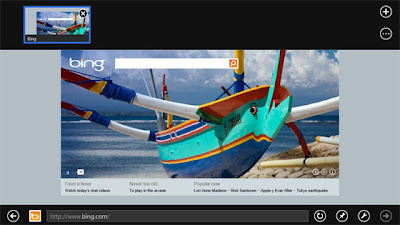
2 - تطبيق المراسلة
تطبيق جيد ولكن بما اني لا اقوم باستخدام الشات ، لذلك لا اعتقد ان هذا التطبيق هام بالنسبة لي ولكن ما لاحظتة ان التطبيق لا يدعم حساب مايكروسوفت والفيس بوك ولكن بالتأكيد سوف يتم دعم الباقي ( جوجل وياهو ... )
3 - تطبيق الاشخاص
تطبيق الاشخاص يمكنك من جمع جهات الاتصال الخاصة بك في مكان واحد ، فحسابك علي جوجل ومايكروسوفت وتويتر وغيرها ، ويوفر لك نشر تحديثاتك علي كل الشبكات مباشرة ومرة واحدة ، وبالتأكيد هذه طريقة جيدة لمن يقوم باستخدام اكثر من شبكة اجتماعية ويريد ان يوفر الوقت وينشر نفس التحديث عليها جميعاً ، بالتأكيد التطبيق مميز ، ولكن اعتقد ان وجود تطبيق منفرد لكل شبكة اجتماعية سوف يكون افضل واعتقد ان الشبكات الاجتماعية تعمل علي ذلك الان.
4 - تطبيق الموسيقي
تطبيق رائع بالتأكيد لتشغيل الملفات الصوتية ، ما يميز التطبيق هو الشكل والتصميم بالتأكيد بالاضافة الي نقاء الصوت ايضاً والتحكم جيد جداً.
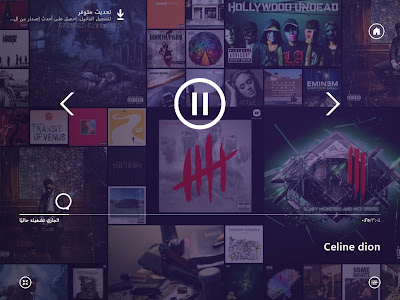
5 - تطبيق القارئ
لقراءة ملفات الـ PDF ، والكتب الالكترونية.
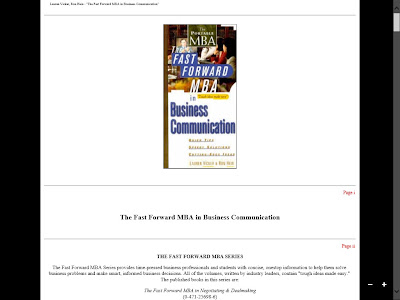
هناك العديد من التطبيقات الاخري ويمكنك الدخول الي متجر التطبيقات وتثبيت ما تشاء ، ولكن ما لاحظته في جميع التطبيقات هو سهولة التعامل معها وايضاً الشكل والتصميم ، اعتقد ان ويندوز 8 اجمل ما يميزه هو التصميمات والالوان الجميلة والمريحه ايضاً للعين.
يمكنك التحكم بشكل كامل بطريقة عرض الملفات والفولدرات بدون الدخول الي Folder options ، فقط من خلا لالضغط علي View وتغيير ما تريد ، سواء طريقة العرض او اظهار واخفاء الملفات ، او امتدادات الملفات وغيرها ، فالتحكم اصبح افضل واسهل من حيث طريقة الوصول.
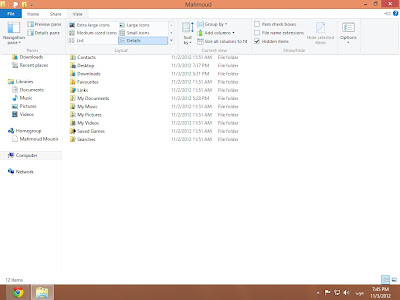
اما اغلاق الكمبيوتر لم يعد عبر قائمة ابدأ ، فقائمة ابدأ لم تعد موجودة ، بل اصبح من خلال شريط charm من خلال الضغط علي Settings ، ثم الضغط علي Power ، ثم Shut-down.
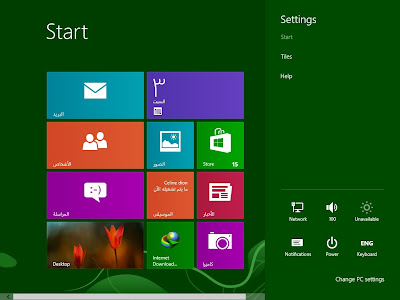
ويندوز 8 هو ابداع جديد وفريد وهو افضل انظمة التشغيل التي قدمتها مايكروسوفت ، فقد كانت هذه التجربة جديدة جداً بالنسبة لي ، فعند انتقالي من ويندوز اكس بي الي ويندوز 7 لم يكن هناك فرق كبير ولكن مع انتقالي من 7 الي 8 ، اعتقد ان الفرق كبير جداً والتجربة مختلفة. بالنسبة لك كمستخدم سوف تواجهه صعوبات قليلة مع بداية انتقالك ولكن مع الممارسة فسوف تشعر بالفعل ان ويندوز 8 لا مثيل له ، وربما بعد ساعة من استخدام ويندوز 8 ستصبح محترف في استخدامه. ولكن ما واجهني من مشاكل علي مدار 3 ايام هو الوضع الامن Safe Mode ، فانا احتاج للدخول الي الوضع الامن اكثر من مرة ، ومعتاد علي زر F8 ولكن اعتقد ان الدخول الي الوضع الامن له طريقة اخري ، والسبب في ذلك ان مايكروسوفت ارادت ان تجعل سرعة الاقلاع فائقة ، فالاقلاع لا يستغرق ثواني قليلة جداً
الاشتراك في:
التعليقات (Atom)
